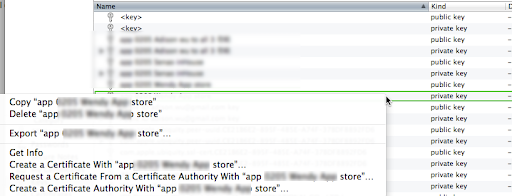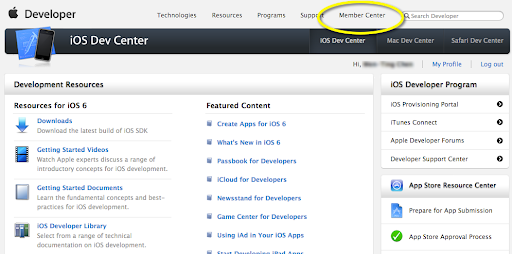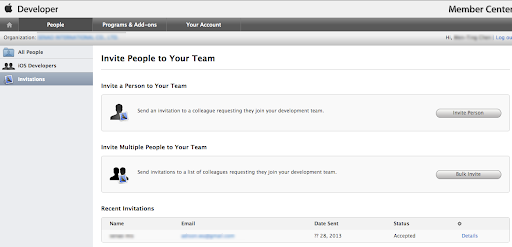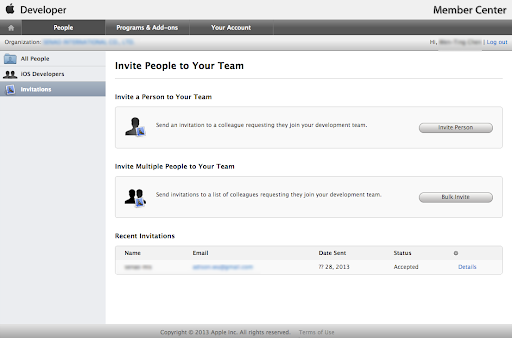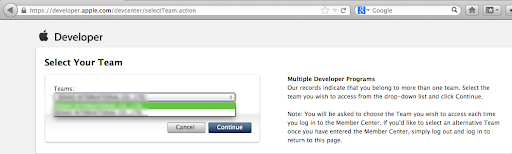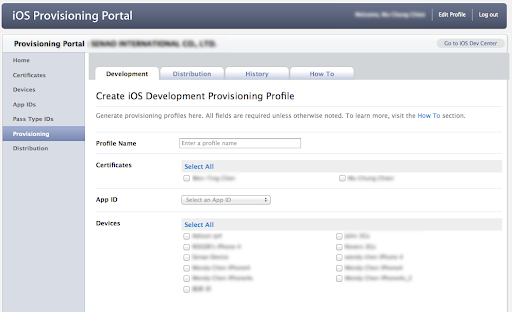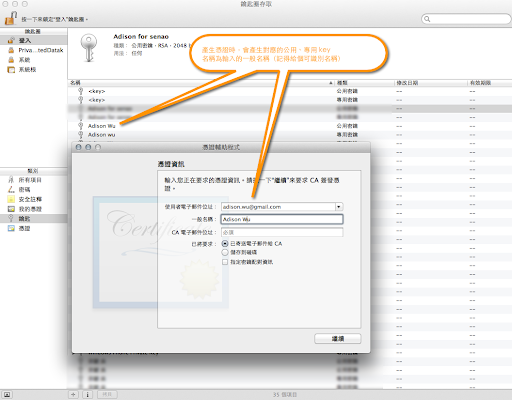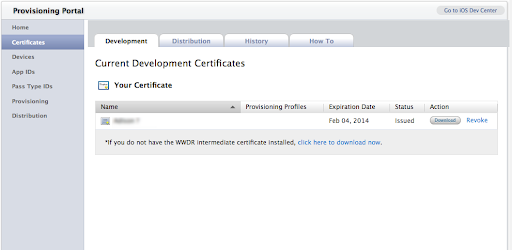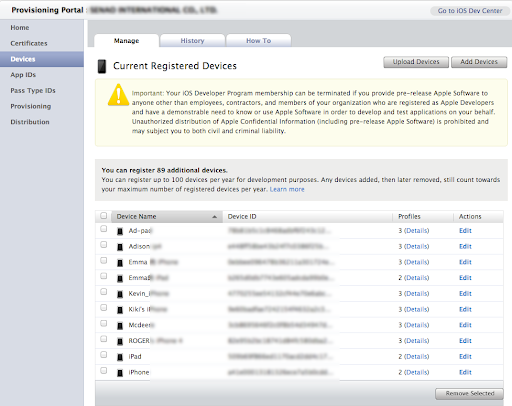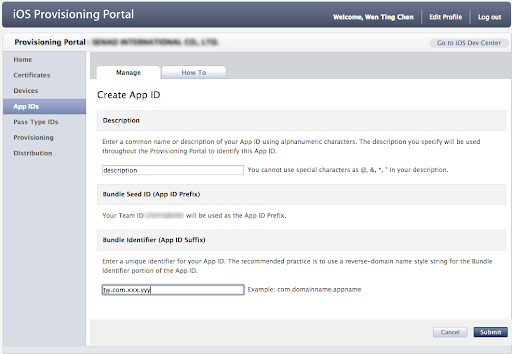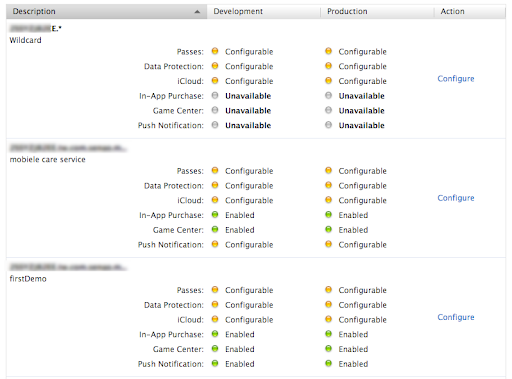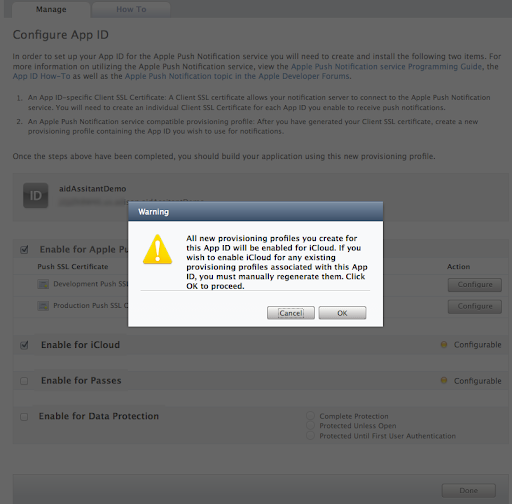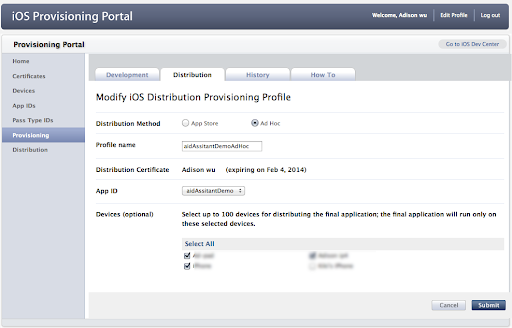注意:
CSR 檔案很重要,請妥善保存
如果有比較高級的安全性需求,建議每一個帳號作兩份 CSR,分別對應 dev/dis 環境的憑證申請
注意,CSR 檔案真的非常重要..
如果你覺得不重要,那你應該是已經搞懂了 private/public 和相關資料流程的人
不然就是完全不知道 CSR 檔案重要的原因..
CSR 檔的重要性在於可與對應的專用/公用密鑰對應
如果這三者有其中一份不見了..請考慮重新作一組..
目前為止,我不知道怎麼從鑰匙重新產生對應的 CSR 檔案
如果你知道,請告訴我
先從申請憑證講起(下圖)
申請憑證時,會產生對應的專用、公用 key 到鑰匙中
並以輸入的一般名稱儲存,名稱這個東西很重要,尤其當你是 soho 或有需要申請多組憑證時
名稱可以事後變更,不過何必多一道工呢
選擇儲存到硬碟是因為之後要上傳到 apple developer
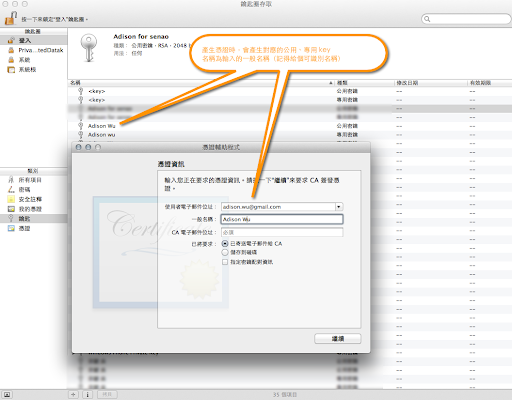
之後到 developer 或 distribution 要求 certificate
系統會要求提供 CSR
上傳成功後,稍等一下就會產生對應的 certificate
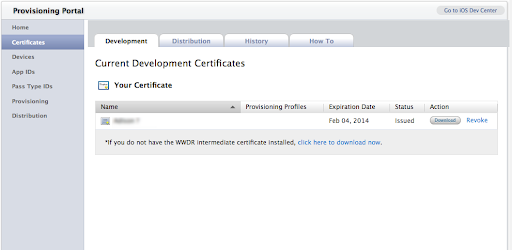
下載下來後(記得順便下載 WWDR)
會在 keychain 中發現對應的 certificate (憑證)
這邊會發現下載回來的 certificate 會有對應的 key,
所以 key 不能亂砍..

同時,在 Xcode 的 organiser 中也會看到對應的 ID
之後想移除 Teams 的帳號,到 keychain 移除對應的 certificate 就可以了,然後,千萬別動 key
由於 Xcode 的這方面機制很容易錯亂(我沒有說爛..果粉別噴我)
切換帳號或使用不同帳號的 provison 簽署(即使 dev..),我常出現問題
所以很習慣刪除 certificate 再切換帳號
頭像有綠色勾勾表示可以使用/沒有問題

DEVICE ID 沒啥可說的
可以在 Xcode organizer 中直接 add to portal 加入這邊,profile 顯示的是有使用該機器的 dev profile 數目
PS: 每個帳號一年只能新增 100 “次”新裝置,也就是說移除舊裝置不會影響到 100 這個數目
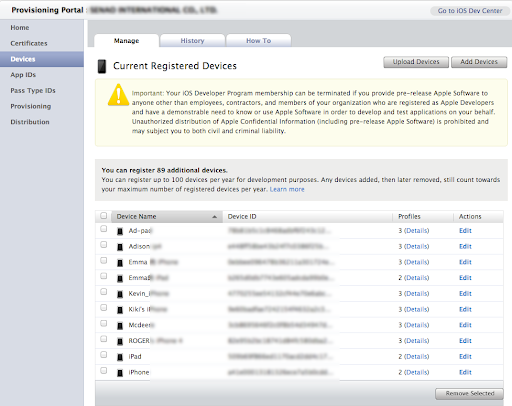
APP ID 申請畫面,這邊的 description 和 bundle identifier 之後都不能更改
記得要有識別性
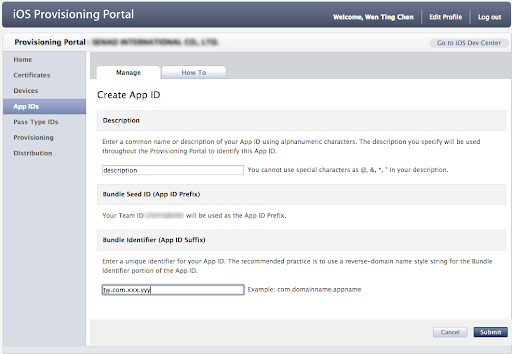
下圖是 app id 列表
Wildcard 應該會自己產生,如果沒有的話,可以自己建立一個 bundle identifier 為 *, decryption 自訂的 app id
如果沒有這個,xcode organiser refresh 時會出現 wildcard 錯誤
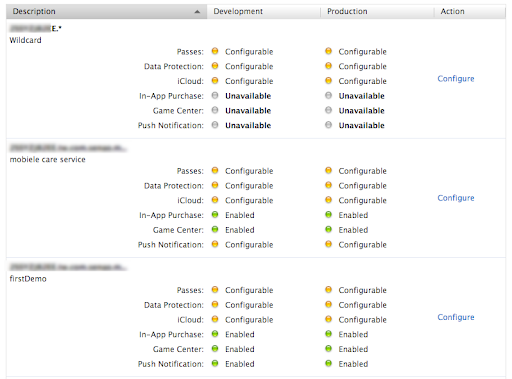
App ID configure 內容
推播、iCloud 等設定都在這邊

啟用四項設定其中任一時
之前的 provision file 必須要重新產生,不然無法套用設定
另外,推播需要有 SSL 檔案用於加密訊息,與 certificate、provisioning 獨立(意思就是更新 certificate、provisioning 時不用重新產生)
Data protection 不太了解,請參看 http://blog.csdn.net/lifengzhong/article/details/7739477
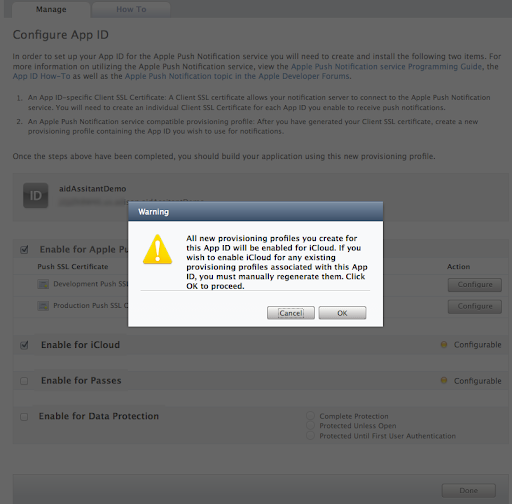
建立 Provisioning 時,需要輸入 Profile name(之後可修改)
挑選 certificate (dev 環境的話)
certificate 理論上在 dev/dis 都只能有一組
不過因為可以在 member center 中邀請開發者,開發者可申請 certificate
因此可能會有多組 developer certificate
但是 distribution certificate 一定只能有一組,請妥善保管當初申請時的金鑰(使用 p12 輸出)
遺失的話,就只能重新建立 CSR 重新建立(不會對已簽署的 app 造成影響)
development provision profile 可以選擇 certificate, app ID 和 devices
app ID 是選擇對應的 ID,而且只會出現app id 的 description name, 沒有識別性的話就只能猜了..
Devices 是此 provisioning profile 可以安裝的裝置
裝置安裝了此 provioning 後,就可以執行 bundle id 為對應 app id 的 app 了
換個說法,建立名稱為xyz 的 provisioning profile,使用 app ID tw.com.abc, 選擇機器 2,3,4 後
一個 bundle identifier 為 tw.com.abc 的 app 就可以用xyz 簽署,並使用機器 2, 3,4 執行
此外的 app, 如 tw.com.gef 不可使用此 provisioning profile 簽署
此外的裝置,如裝置 1, 5, 6, 則無法用於執行使用 xyz 簽署的 app

distribution,這邊可以選擇兩種
app store: 上傳到 apple store 用,只可選 ID,不用選機器
ad hoc: 臨時,基本上是給 testflight 之類服務執行大範圍測試使用
除了 app ID 外,必須指定可用裝置
(這也是為何 testflight 需要先申請、安裝他們的憑證、上傳 udid 並新增到 devices 中之後才可使用)
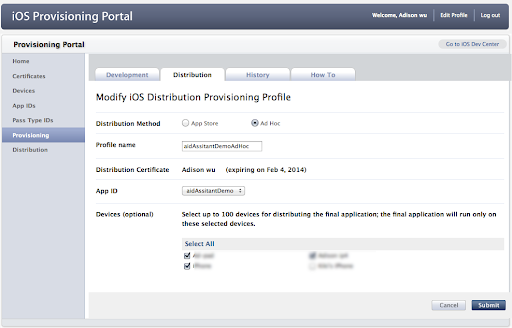
distribution 頁面都是說明
pass type ID 頁面沒用過,所以就不說明了